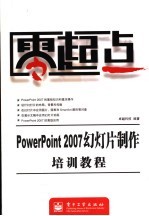
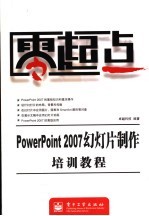
PowerPoint 2007幻灯片制作培训教程PDF电子书下载
- 电子书积分:10 积分如何计算积分?
- 作 者:卓越科技编著
- 出 版 社:北京:电子工业出版社
- 出版年份:2008
- ISBN:7121054299
- 页数:229 页
第1课 初识PowerPoint 2007 1
1.1 走进PowerPoint 2007 2
1.1.1 知识讲解 2
1.PowerPoint概述 2
2.PowerPoint 2007的功能 2
3.启动PowerPoint 2007 3
4.退出PowerPoint 2007 4
1.1.2 典型案例——打开“介绍PowerPoint 2007”演示文稿 5
1.2 工作界面 6
1.2.1 知识讲解 6
1.【Office】按钮 6
2.快速访问工具栏 7
3.标题栏 8
4.功能选项卡和功能区 8
5.【帮助】按钮 8
6.【大纲/幻灯片】窗格 8
7.【幻灯片编辑】窗格 9
8.【备注】窗格 9
9.状态栏和视图栏 9
1.2.2 典型案例——更改PowerPoint 2007界面的配色 9
1.3 视图模式 11
1.3.1 知识讲解 11
1.普通视图 11
2.幻灯片浏览视图 11
3.幻灯片放映视图 11
4.备注页视图 12
1.3.2 典型案例——查看“介绍PowerPoint 2007”的几种视图 12
1.4 上机练习 14
1.4.1 启动“产品”演示文稿 14
1.4.2 切换演示文稿的视图模式 14
1.5 疑难解答 14
1.6 课后练习 15
第2课 PowerPoint 2007的基本操作 16
2.1 创建演示文稿 17
2.1.1 知识讲解 17
1.创建空白演示文稿 17
2.根据设计模板创建演示文稿 18
3.根据主题创建演示文稿 19
4.根据现有内容创建演示文稿 19
2.1.2 典型案例——根据设计模板创建“相册”演示文稿 20
2.2 演示文稿基本操作 21
2.2.1 知识讲解 21
1.打开演示文稿 21
2.放映演示文稿 22
3.保存演示文稿 22
4.关闭演示文稿 23
2.2.2 典型案例——将“相册”演示文稿保存为放映文稿 23
2.3 幻灯片基本操作 24
2.3.1 知识讲解 24
1.选择幻灯片 24
2.插入幻灯片 25
3.删除幻灯片 25
4.移动和复制幻灯片 26
2.3.2 典型案例——调整“相册”演示文稿中的幻灯片 26
2.4 上机练习 28
2.4.1 根据设计模板创建“宣传手册”演示文稿 28
2.4.2 调整“宣传手册”演示文稿中的幻灯片 28
2.5 疑难解答 28
2.6 课后练习 29
第3课 幻灯片外观 30
3.1 幻灯片布局 31
3.1.1 知识讲解 31
1.幻灯片版式 31
2.占位符 31
3.幻灯片布局 32
3.1.2 典型案例——更改“自然奇观”幻灯片布局 33
3.2 幻灯片背景与配色 34
3.2.1 知识讲解 34
1.应用幻灯片主题 34
2.应用系统配色方案 34
3.自定义配色方案 35
4.应用系统背景样式 36
5.自定义背景样式 36
3.2.2 典型案例——更改幻灯片的背景 37
3.3 制作母版 38
3.3.1 知识讲解 38
1.制作幻灯片母版 38
2.制作讲义母版 41
3.制作备注母版 42
3.3.2 典型案例——制作“自然奇观”幻灯片母版 42
3.4 上机练习 43
3.4.1 更改“企业文化”幻灯片的背景 43
3.4.2 制作“企业文化”幻灯片母版 43
3.5 疑难解答 44
3.6 课后练习 44
第4课 幻灯片中的文本处理 46
4.1 输入文本 47
4.1.1 知识讲解 47
1.在文本占位符中输入文本 47
2.在【大纲】窗格中输入文本 47
3.绘制文本框输入文本 48
4.1.2 典型案例——在“微软中国”演示文稿中添加文本 48
4.2 编辑文本 49
4.2.1 知识讲解 49
1.选择和修改文本 49
2.复制和移动文本 50
3.查找和替换文本 50
4.2.2 典型案例——编辑“微软中国”演示文稿中的文本 51
4.3 设置文本格式 52
4.3.1 知识讲解 52
1.设置字体格式 52
2.设置段落格式 53
4.3.2 典型案例——美化“微软中国”演示文稿中的文本 55
4.4 上机练习 56
4.4.1 “多彩人生”演示文稿的制作 56
4.4.2 “多彩人生”演示文稿的美化 57
4.5 疑难解答 57
4.6 课后练习 57
第5课 幻灯片中的图形处理 59
5.1 添加图片 60
5.1.1 知识讲解 60
1.插入剪贴画 60
2.插入图片 60
3.编辑图片 61
5.1.2 典型案例——在“运动旋律”演示文稿中添加图片 63
5.2 添加艺术字 65
5.2.1 知识讲解 65
1.插入艺术字 65
2.编辑艺术字 65
5.2.2 典型案例——在“运动旋律”演示文稿中添加艺术字 66
5.3 添加自选图形 68
5.3.1 知识讲解 68
1.绘制自选图形 68
2.修改自选图形 68
5.3.2 典型案例——在“运动旋律”演示文稿中添加自选图形 70
5.4 上机练习 72
5.4.1 “九寨沟旅游”演示文稿的制作 72
5.4.2 “九寨沟旅游”演示文稿的美化 72
5.5 疑难解答 73
5.6 课后练习 73
第6课 在幻灯片中添加表格 75
6.1 创建表格 76
6.1.1 知识讲解 76
1.插入表格 76
2.绘制表格 76
3.插入Excel电子表格 77
6.1.2 典型案例——“公司考勤表”幻灯片的制作 77
6.2 编辑表格 78
6.2.1 知识讲解 79
1.选择单元格 79
2.插入/删除行和列 79
3.复制/移动行和列 80
4.合并/拆分单元格 80
5.输入文本 81
6.调整行高与列宽 81
6.2.2 典型案例——编辑“公司考勤表”幻灯片 81
6.3 美化表格 83
6.3.1 知识讲解 83
1.美化边框和底纹 83
2.设置表格效果 84
3.设置表格中的文本格式 84
6.3.2 典型案例——美化“公司考勤表”幻灯片 85
6.4 上机练习 86
6.4.1 “财务报表”幻灯片的制作 86
6.4.2 “财务报表”幻灯片的美化 87
6.5 疑难解答 87
6.6 课后练习 87
第7课 在幻灯片中添加图表 89
7.1 创建并编辑图表 90
7.1.1 知识讲解 90
1.插入图表 90
2.更改图表类型 91
3.编辑图表中的数据 91
4.更改图表布局 92
5.更改图表样式 92
6.设置图表位置和大小 93
7.1.2 典型案例——制作“销售统计”幻灯片 93
7.2 美化图表 95
7.2.1 知识讲解 95
1.设置图表区格式 95
2.设置绘图区格式 95
3.设置数据系列格式 96
4.设置图例格式 97
5.设置网格线格式 99
6.设置坐标轴格式 99
7.2.2 典型案例——美化“销售统计”幻灯片 100
7.3 上机练习 102
7.3.1 “年终业绩统计”幻灯片的制作 102
7.3.2 “年终业绩统计”幻灯片的美化 102
7.4 疑难解答 102
7.5 课后练习 103
第8课 在幻灯片中添加SmartArt图形 105
8.1 插入SmartArt图形 106
8.1.1 知识讲解 106
1.插入SmartArt图形 106
2.添加文本 106
8.1.2 典型案例——在“企业管理”幻灯片中添加组织结构图 107
8.2 编辑SmartArt图形 108
8.2.1 知识讲解 108
1.调整布局 108
2.添加和删除形状 109
3.调整大小和位置 110
8.2.2 典型案例——编辑“企业管理”幻灯片中的组织结构图 112
8.3 美化SmartArt图形 114
8.3.1 知识讲解 114
1.更改SmartArt样式 114
2.更改SmartArt图形中的形状 114
3.设置形状格式 115
4.设置文本样式 116
8.3.2 典型案例——美化“企业管理”幻灯片 116
8.4 上机练习 118
8.4.1 “学校组织结构”演示文稿的制作 118
8.4.2 “学校组织结构”演示文稿的美化 118
8.5 疑难解答 119
8.6 课后练习 119
第9课 在幻灯片中添加多媒体元素 121
9.1 插入声音 122
9.1.1 知识讲解 122
1.插入剪辑管理器中的声音 122
2.插入文件中的声音 123
3.播放CD乐曲 123
4.插入录制的声音 124
5.编辑声音 125
9.1.2 典型案例——在“自然之心”演示文稿中添加声音 126
9.2 插入影片 128
9.2.1 知识讲解 128
1.插入剪辑管理器中的影片 128
2.插入文件中的影片 129
3.编辑影片 130
9.2.2 典型案例——在“自然之心”演示文稿中添加影片 131
9.3 上机练习 132
9.3.1 在“美丽的西藏”演示文稿中添加声音 132
9.3.2 在“美丽的西藏”演示文稿中添加影片 133
9.4 疑难解答 133
9.5 课后练习 133
第10课 设置幻灯片动画效果 135
10.1 设置文本或对象的动画效果 136
10.1.1 知识讲解 136
1.添加标准动画效果 136
2.添加自定义动画效果 136
3.设置动画效果 138
4.设置动画播放顺序 141
5.删除不需要的动画 141
6.动画设置技巧 142
10.1.2 典型案例——设置“新品推广”演示文稿的动画效果 144
10.2 设置幻灯片切换动画 146
10.2.1 知识讲解 146
1.添加切换效果 146
2.向切换效果添加声音 146
3.设置切换效果的速度 147
4.设置换片方式 147
10.2.2 典型案例——设置“新品推广”演示文稿的幻灯片切换动画 147
10.3 上机练习 148
10.3.1 “咖啡物语”演示文稿的动画制作 148
10.3.2 “咖啡物语”演示文稿的美化 149
10.4 疑难解答 149
10.5 课后练习 150
第11课 放映幻灯片 152
11.1 开始放映幻灯片 153
11.1.1 知识讲解 153
1.从头开始放映 153
2.从当前幻灯片开始放映 153
3.自定义幻灯片放映 153
11.1.2 典型案例——放映“网络培训”演示文稿 155
11.2 放映设置 156
11.2.1 知识讲解 156
1.设置放映方式 157
2.隐藏/显示幻灯片 158
3.录制旁白 159
4.排练计时 159
11.2.2 典型案例——设置“网络培训”演示文稿放映方式 160
11.3 放映技巧 162
11.3.1 知识讲解 162
1.通过动作按钮控制放映过程 162
2.快速定位幻灯片 163
3.为幻灯片添加注释 163
11.3.2 典型案例——为“网络培训”演示文稿添加注释 164
11.4 上机练习 165
11.4.1 设置“传统节日”演示文稿的放映方式 165
11.4.2 放映“传统节日”演示文稿 166
11.5 疑难解答 166
11.6 课后练习 167
第12课 幻灯片的输出 169
12.1 打印幻灯片 170
12.1.1 知识讲解 170
1.幻灯片的页面设置 170
2.打印幻灯片 170
3.打印讲义 171
4.打印备注幻灯片 172
5.打印大纲 173
12.1.2 典型案例——“数码风云”演示文稿的页面设置 174
12.2 打包幻灯片 175
12.2.1 知识讲解 175
1.在本地计算机中打包 175
2.在其他计算机中解包 176
12.2.2 典型案例——将“数码风云”演示文稿打包 177
12.3 发布幻灯片 179
12.3.1 知识讲解 179
1.将幻灯片发布到幻灯片库 179
2.调用幻灯片库中的幻灯片 180
12.3.2 典型案例——将“数码风云”演示文稿发布到幻灯片库 181
12.4 上机练习 182
12.4.1 “水之源”演示文稿的页面设置 182
12.4.2 发布“水之源”演示文稿 182
12.5 疑难解答 182
12.6 课后练习 183
第13课 PowerPoint高级应用 184
13.1 创建并编辑超链接 185
13.1.1 知识讲解 185
1.为文本创建超链接 185
2.通过动作按钮创建超链接 186
3.链接到其他幻灯片 186
4.链接到电子邮件 187
5.链接到网页 188
6.编辑超链接 189
13.1.2 典型案例——在“咖啡物语”演示文稿中创建超链接 189
13.2 创建电子相册 191
13.2.1 知识讲解 191
1.创建相册 191
2.编辑相册 192
13.2.2 典型案例——制作“我家宠物”电子相册 193
13.3 网络应用 195
13.3.1 知识讲解 195
1.将幻灯片转换为网页文件 195
2.在IE浏览器中浏览网页效果 196
3.将幻灯片作为附件发送 197
13.3.2 典型案例——将“咖啡物语”演示文稿转换为网页 198
13.4 上机练习 200
13.4.1 制作“个人相册”演示文稿 200
13.4.2 将“个人相册”演示文稿转换为网页 201
13.5 疑难解答 201
13.6 课后练习 202
第14课 综合实例 204
14.1 制作教学课件 205
14.1.1 实例效果预览 205
14.1.2 制作思路 205
14.1.3 制作过程 206
1.新建并保存演示文稿 206
2.制作标题幻灯片 206
3.制作其他幻灯片 207
4.设置动画 210
5.放映幻灯片 211
14.2 制作新产品发布文稿 212
14.2.1 实例效果预览 212
14.2.2 制作思路 212
14.2.3 制作过程 213
1.制作幻灯片母版 213
2.制作标题幻灯片 216
3.制作其他幻灯片 216
4.添加超链接 222
5.设置动画 223
6.放映并打包 224
14.3 上机练习 225
14.3.1 制作“成都小吃”演示文稿 225
14.3.2 制作“汽车调查”演示文稿 225
14.4 疑难解答 226
14.5 课后练习 226
参考答案 228
- 《高级英语阅读与听说教程》刘秀梅编著 2019
- 《看图自学吉他弹唱教程》陈飞编著 2019
- 《激光加工实训技能指导理实一体化教程 下》王秀军,徐永红主编;刘波,刘克生副主编 2017
- 《AutoCAD 2019 循序渐进教程》雷焕平,吴昌松,陈兴奎主编 2019
- 《少儿电子琴入门教程 双色图解版》灌木文化 2019
- 《Photoshop CC 2018基础教程》温培利,付华编著 2019
- 《数字影视特效制作技法解析》王文瑞著 2019
- 《剑桥国际英语写作教程 段落写作》(美)吉尔·辛格尔顿(Jill Shingleton)编著 2019
- 《英语自学进阶教程全6册 3》爱尔兰迪尔德丽出版社著 2019
- 《雅马哈管乐队训练教程 降E调单簧管 分谱》Japan Band Clinic委员会 2019
- 《市政工程基础》杨岚编著 2009
- 《家畜百宝 猪、牛、羊、鸡的综合利用》山西省商业厅组织技术处编著 1959
- 《《道德经》200句》崇贤书院编著 2018
- 《高级英语阅读与听说教程》刘秀梅编著 2019
- 《计算机网络与通信基础》谢雨飞,田启川编著 2019
- 《看图自学吉他弹唱教程》陈飞编著 2019
- 《法语词汇认知联想记忆法》刘莲编著 2020
- 《HTML5从入门到精通 第3版》(中国)明日科技 2019
- 《培智学校义务教育实验教科书教师教学用书 生活适应 二年级 上》人民教育出版社,课程教材研究所,特殊教育课程教材研究中心编著 2019
- 《国家社科基金项目申报规范 技巧与案例 第3版 2020》文传浩,夏宇编著 2019
- 《电子测量与仪器》人力资源和社会保障部教材办公室组织编写 2009
- 《少儿电子琴入门教程 双色图解版》灌木文化 2019
- 《指向核心素养 北京十一学校名师教学设计 英语 七年级 上 配人教版》周志英总主编 2019
- 《北京生态环境保护》《北京环境保护丛书》编委会编著 2018
- 《指向核心素养 北京十一学校名师教学设计 英语 九年级 上 配人教版》周志英总主编 2019
- 《通信电子电路原理及仿真设计》叶建芳 2019
- 《高等院校旅游专业系列教材 旅游企业岗位培训系列教材 新编北京导游英语》杨昆,鄢莉,谭明华 2019
- 《电子应用技术项目教程 第3版》王彰云 2019
- 《中国十大出版家》王震,贺越明著 1991
- 《近代民营出版机构的英语函授教育 以“商务、中华、开明”函授学校为个案 1915年-1946年版》丁伟 2017
